Sådan løses Fallout 4-nedbrud
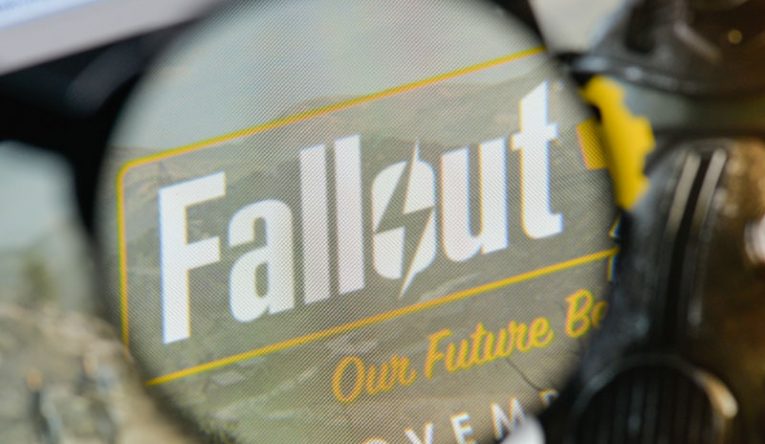
Fallout 4 er et massivt, udbredt rollespil fra første person udviklet og udgivet af Bethesda Studios. Spillet har lidt af en problematisk lancering, men med tiden og patches er mange af lanceringsdagsproblemerne rettet. Der er dog stadig mange brugere, der rapporterer nedbrud i Fallout 4.
Denne artikel giver dig flere tip, du kan prøve, hvis du løber ind i tilfældige nedbrud, du ikke kan løse med din Fallout 4-installation.
- Kør spillet uden mods
Fallout 4 og Bethesda rollespil generelt er berømte for at inkludere robuste redigerings- og modding-værktøjer. Et stort flertal af spillere, især på pc, kører Fallout 4 med snesevis af mods. Den første ting, du skal prøve, hvis du har problemer med dit spil, er at deaktivere alle mods og kun køre vaniljespillet.
Mens mods tilføjer et væld af sjove indhold, er de uofficielt indhold, og der kan være mange kompatibilitets- og ydeevneproblemer, der opstår ved installation og kørsel af mods.
I langt de fleste tilfælde vil kørsel af vaniljespil uden mods løse dine nedbrudsproblemer med det samme.
- Sænk dine indstillinger for ingame
Fallout 4 er notorisk sulten efter både hukommelse og processorkraft. Hvis du ikke har den mest kraftfulde pc i verden, er det en god ide at sænke dine indstillinger i spillet til noget mere passende til din hardware.
Der er adskillige brugerrapporter om alvorlige ydelsesproblemer, selv på hardware, der er tæt på de anbefalede systemspecifikationer. Årsagerne til disse præstationsproblemer kan være mange og findes næsten altid inde i spillets indstillinger.
Den første ting du skal prøve at sænke er skygge kvalitet og opløsning. En anden indstilling, der vil påvirke ydeevnen massivt, er gudstråler. At nedbringe dem til en lavere indstilling giver et massivt ydeevnehøjde på bekostning af næsten ingen billedkvalitet.
- Bekræft Fallout 4-spilfiler
Brug af Steams filbekræftelsesværktøj kan hjælpe med mange nedbrudsscenarier. Højreklik på Fallout 4-spillet i dit Steam-bibliotek, og vælg derefter Egenskaber. I det nye vindue, der kommer op, skal du først klikke på Lokale filer til venstre og derefter klikke på knappen "Bekræft integritet af spilfiler" i venstre side af vinduet.
Dette starter en langvarig filkontrolproces, der sammenligner din lokale installation med de nye installationsfiler. Eventuelle forskelle afhentes af Steam-klienten, da disse ofte betyder korrupte eller på anden måde ændrede filer, og Steam downloader alle de problematiske filer for dig igen.
Vær tålmodig med verifikationsprocessen. Et spil så stort som Fallout 4, især med al dets DLC, kan tage et par minutter at verificere, selv på et SSD-drev.





